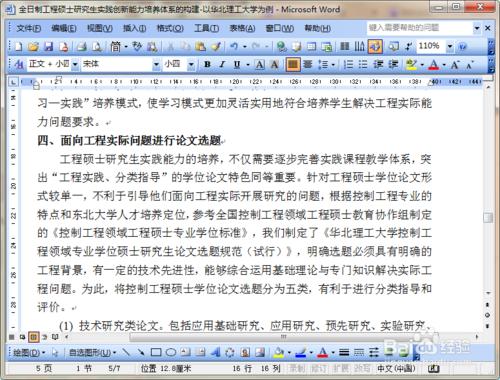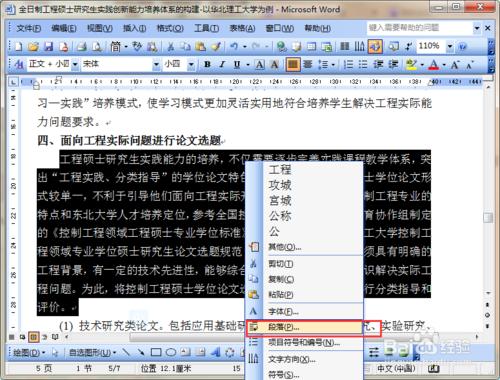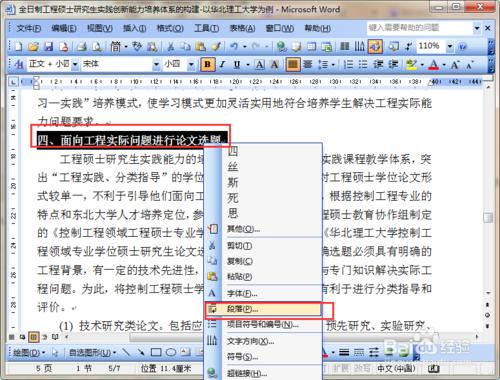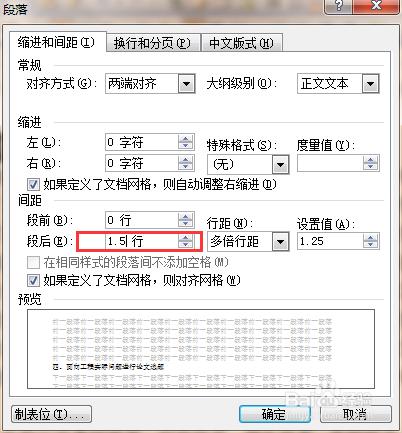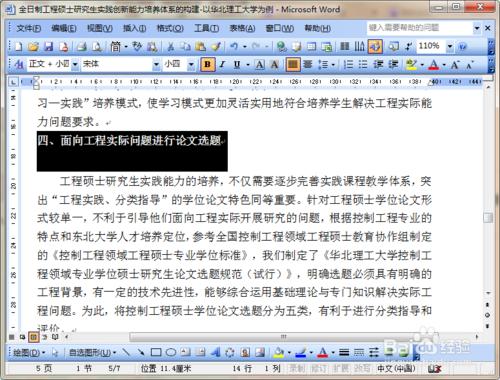有時候,在編輯特殊的文件時,我們的標題與正文內容之間的間隔要求比較特殊,並非我們僅僅加上一個回車就能解決的,下面小編分享一種處理的方法。
本經驗是基於段落間距的方法,具體的段落間距可檢視經驗:word2003如何設定段落間距
1 word2003如何設定段落間距
工具/原料
word2003
要排版的文件
方法/步驟
開啟文件:
開啟我們要編輯的文件,如圖所示;如果,要求標題與段落間距是1.5行我們該怎麼設定;
檢視正文段段前間距1:
選中正文,點選右鍵,選中“段落”,如圖所示;
檢視正文段段前間距2:
點選後會進入這個介面,在新的介面中檢視間距,如圖所示,有圖可以知道,我們的正文段前間距是0行。
計算標題段後間距:
我們要配置的間距是1.5行,正文段前間距是0行,由此可知我們要配置標題的段後間距是1.5行;
進入段後間距配置:
選中標題,單擊右鍵,選中“段落”,如圖中所示;
配置標題段後間距:
在跳出來的介面中,我們找到“段落”,“段後”,將其值配置為“1.5行”,如圖所示,然後點選確定;
檢視效果:
如圖所示,這是我們的配置結果,引數可以自己選定因為不同的標準不同;
注意事項
如有疑問可以留言
分享可以使我們懂得更多